win10 我的电脑不见了 win10电脑找不到怎么办
更新时间:2023-06-23 10:54:23作者:jiang
win10 我的电脑不见了,最近有不少用户反映在使用win10系统时,遇到了电脑不见的问题,甚至出现了找不到电脑的情况。这种情况很让人感到困扰,因为我们的电脑是我们日常工作和生活中必不可少的工具,如果出现这种情况,我们应该如何解决呢?下面就让我们一起来了解一下。
win10电脑找不到怎么办
具体方法:
1..首先进入win10桌面,鼠标右键桌面空白处。选择个性化选项打开,进入下一步。

2.在打开的个性化界面的左侧点击主题选项,进入下一步。
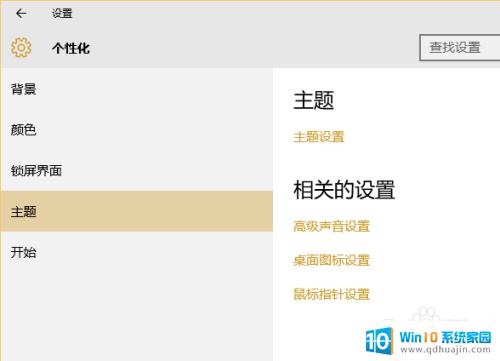
3.接着点击界面右侧的桌面图标设置选项,进入下一步。
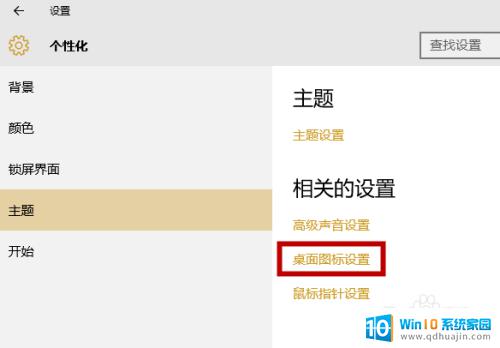
4.在弹出的桌面图标设置界面中勾选计算机选项,然后点击应用并确定按钮即可。
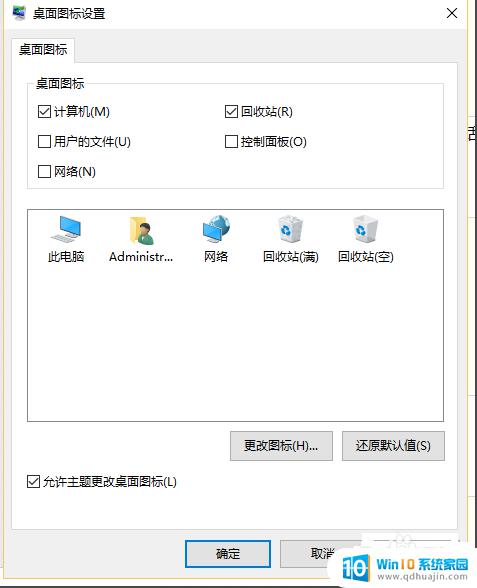
5.回到桌面,我们可以看到此电脑图标,这个就是我的电脑图标了。
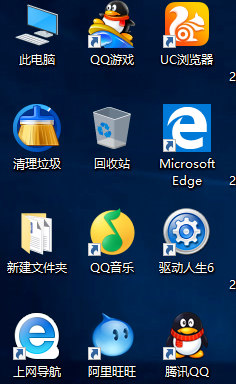
在面对电脑不见或者找不到的情况时,不要慌张。首先可以试着重启电脑或者检查连接的硬件设备是否正常。如果问题仍未解决,可以在网上寻找解决方案或者查找相关的技术支持。有时候,问题可能很简单,解决起来也很容易。保持冷静,耐心解决问题,你的电脑很快就会恢复正常。
win10 我的电脑不见了 win10电脑找不到怎么办相关教程
热门推荐
win10系统教程推荐
- 1 怎么把锁屏壁纸换成自己的照片 win10锁屏壁纸自定义设置步骤
- 2 win10wife连接不显示 笔记本电脑wifi信号不稳定
- 3 电脑怎么定时锁屏 win10自动锁屏在哪里设置
- 4 怎么把桌面文件夹存到d盘 Win10系统如何将桌面文件保存到D盘
- 5 电脑休屏怎么设置才能设置不休眠 win10怎么取消电脑休眠设置
- 6 怎么调出独立显卡 Win10独立显卡和集成显卡如何自动切换
- 7 win10如何关闭软件自启动 win10如何取消自启动程序
- 8 戴尔笔记本连蓝牙耳机怎么连 win10电脑蓝牙耳机连接教程
- 9 windows10关闭触摸板 win10系统如何关闭笔记本触摸板
- 10 如何查看笔记本电脑运行内存 Win10怎么样检查笔记本电脑内存的容量
win10系统推荐
- 1 萝卜家园ghost win10 64位家庭版镜像下载v2023.04
- 2 技术员联盟ghost win10 32位旗舰安装版下载v2023.04
- 3 深度技术ghost win10 64位官方免激活版下载v2023.04
- 4 番茄花园ghost win10 32位稳定安全版本下载v2023.04
- 5 戴尔笔记本ghost win10 64位原版精简版下载v2023.04
- 6 深度极速ghost win10 64位永久激活正式版下载v2023.04
- 7 惠普笔记本ghost win10 64位稳定家庭版下载v2023.04
- 8 电脑公司ghost win10 32位稳定原版下载v2023.04
- 9 番茄花园ghost win10 64位官方正式版下载v2023.04
- 10 风林火山ghost win10 64位免费专业版下载v2023.04